- Зохиолч Jason Gerald [email protected].
- Public 2024-01-19 22:13.
- Хамгийн сүүлд өөрчлөгдсөн 2025-01-23 12:27.
Apple Watch нь таны бүх үйл ажиллагааг хянах боломжтой бөгөөд ингэснээр фитнесийн дэлгэрэнгүй мэдээллийг iPhone руу илгээх боломжтой болно. Утас нь цагны хязгаарт байх үед цаг нь өгөгдлийг iPhone -той синхрончилдог бөгөөд та фитнесийн мэдээллийг iPhone дээрх Activity and Health програмуудаас үзэх боломжтой. Синхрончлол нь автоматаар хийгддэг бөгөөд хоёр төхөөрөмж хоёулаа бие биенээсээ хол зайд байх тохиолдолд арын дэвсгэр дээр ажилладаг.
Алхам
3 -р хэсгийн 1: Синхрончлолыг эхлүүлэх

Алхам 1. Apple Watch -ийг iPhone -той хослуул
Apple Watch -ийг iPhone дээрх Эрүүл мэндийн аппликейшнтэй холбохын тулд та цагтайгаа утсаа хослуулахад л хангалттай. Apple Watch -ийг утастай хослуулсны дараа Эрүүл мэндийн програмын "Эх сурвалж" таб руу автоматаар нэмж оруулах болно.
Дэлгэрэнгүй мэдээлэл авахын тулд Apple Watch -ийг iPhone -той хэрхэн хослуулах талаар нийтлэл хайж, уншаарай

Алхам 2. Apple Watch дээр эрүүл мэндийн мэдээллийг хянах, илгээх үйл явцыг ойлгох
Apple Watch болон iPhone дээрх эрүүл мэндийн мэдээллийг хянахад шаардлагатай гурван Apple апп байдаг. Эдгээр бүх програмыг гар утас болон цаг дээр урьдчилан суулгасан болно. Аппликешнүүд болон төхөөрөмжүүд хэрхэн ажилладагийг мэдэж авснаар олж авсан эрүүл мэндийн өгөгдлийн хэрэглээг ойлгох боломжтой болно.
- Эрүүл мэнд - Энэхүү програмыг iPhone дээр ашиглах боломжтой бөгөөд эрүүл мэндийн мэдээллийн төвийн үүргийг гүйцэтгэдэг. Эрүүл мэндийн аппликейшн нь таны Apple Watch -аас илгээдэг өгөгдлийг хадгалдаг бөгөөд таны эрүүл мэндийн өгөгдлийг хүссэн аппликешнд өгөгдөл илгээх боломжтой. Гэсэн хэдий ч Эрүүл мэнд нь өөрөө эрүүл мэндийн өгөгдлийг автоматаар бүртгэж, бүртгэж чадахгүй. Энэхүү програмыг бусад програмуудтай хамт ашиглахаар бүтээсэн болно.
- Дасгал хийх - Энэхүү програмыг Apple Watch дээр ашиглах боломжтой. Workout програм нь таны дасгалын мэдээллийг хянаж, эдгээр өгөгдлийг Эрүүл мэнд, Үйл ажиллагааны апп руу илгээх болно. Та дасгалынхаа эхэнд Workout програмыг ажиллуулах хэрэгтэй.
- Үйл ажиллагаа - Энэхүү програмыг iPhone болон Apple Watch дээр ашиглах боломжтой. Activity апп нь таны өдрийн турш хийсэн үйл ажиллагааг хянаж, дэвшүүлсэн зорилгоо тодорхойлж, зорилгоо биелүүлэхийн тулд тооцоолж өгдөг. Үйл ажиллагаа апп дээр хийсэн бүх үйлдлээ бичихийн тулд Apple Watch зүүхэд л хангалттай. Workouts програмаас илгээсэн өгөгдөл нь Activity програмын талаар илүү дэлгэрэнгүй мэдээлэл өгөх боломжтой.
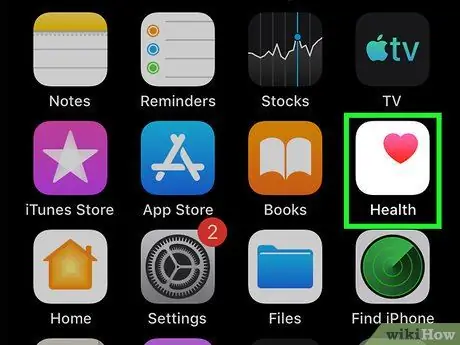
Алхам 3. iPhone дээр Health програмыг нээнэ үү
Та энэ аппыг нээснээр таны цаг төхөөрөмжид холбогдсон эсэхийг баталгаажуулах боломжтой. Эрүүл мэндийн дүрсийг төхөөрөмжийн үндсэн дэлгэцийн аль нэгээс олж болно.
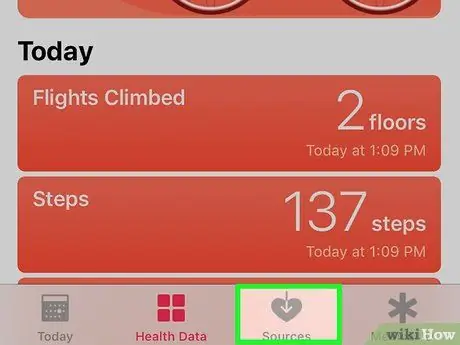
Алхам 4. Дэлгэцийн доод хэсэгт байрлах "Эх сурвалж" табыг дарна уу
Таны Apple Watch "Төхөөрөмжүүд" хэсэгт гарч ирнэ.
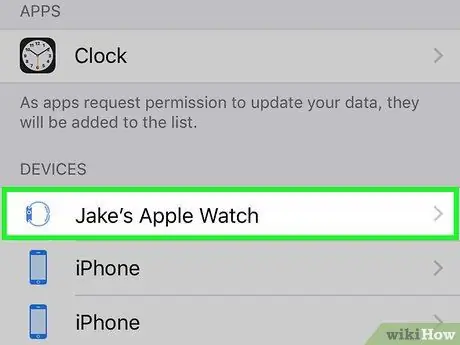
Алхам 5. "Эх сурвалж" таб дээр гарч буй Apple Watch дээр дарна уу
Цагийг Эрүүл мэндийн програмтай холбох зөвшөөрлийг харуулах болно.
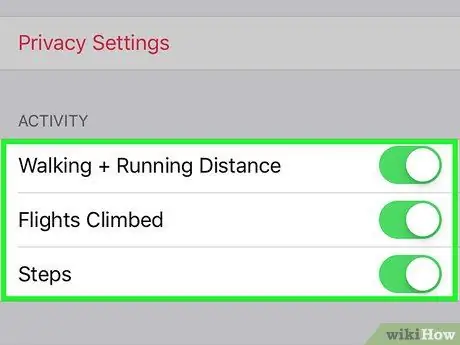
Алхам 6. Бүх зөвшөөрлийг олгосон эсэхийг шалгаарай
Унтраах байрлалд байгаа бүх унтраалгыг гулсуулна уу. Ийнхүү Эрүүл мэндийн апп нь цагны дагуу хянаж, бүртгэсэн бүх өгөгдлийг цуглуулах боломжтой болно.
3 -ийн 2 -р хэсэг: Спортын мэдээллийг бүртгэх

Алхам 1. Apple Watch дээр Workout програмыг ажиллуулна уу
Энэхүү програмын дүрс нь гүйж буй хүний дүрс шиг харагдаж байна.
Дасгал хийх явцад хийсэн дасгал хөдөлгөөнийг дасгал хийдэггүй байсан ч гэсэн Activity апп -д бүртгэх болно. Гэсэн хэдий ч Workout -ийг ашигласнаар та зөвхөн алхсан тоо, зайг бус илүү нарийвчилсан өгөгдлийг бүртгэх боломжтой болно

Алхам 2. Гүйцэтгэсэн дасгалын хэлбэрийг тодорхойлох
Таны спортод тохирсон сонголтыг сонгоорой. Тиймээс таны амьдарч буй спортын мэдээллийг илүү нарийвчлалтай хийх боломжтой болно.
Төрөл бүрийн сонголтыг хурдан үзэхийн тулд дугуйныхаа зүүн талд байгаа дугуйг эргүүлээрэй

Алхам 3. Зорилгоо тодорхойлох
Спортыг сонгосны дараа танаас зорилго/зорилгоо тодорхойлохыг танаас хүсэх болно. Нэг сонголтоос нөгөө сонголт руу шилжихийн тулд дэлгэцийг зүүн эсвэл баруун тийш шударна уу (жишээлбэл, "Калори", "Цаг", "Зай"). Хэрэв та тодорхой зорилго/зорилго тавиагүй дасгал хийхийг хүсч байвал сонголтуудын жагсаалтыг баруун тийш шударна уу.

Алхам 4. Дасгал хийж эхэл
Зорилгоо тавьсны дараа "Эхлэх" товчлуурыг дарж дасгал хийж эхлээрэй.

Алхам 5. Дасгалыг дуусга
Зорилгодоо хүрэхэд дасгалын хэсэг дуусах болно. Та мөн дасгалаа эрт дуусгахын тулд цагийн дэлгэцийг дарж барьж болно.

Алхам 6. Спортын статистикийг эргэн харах
Нийт зай, зүрхний цохилт (дундаж), шатаасан калори болон бусад мэдээлэл гэх мэт нарийвчилсан статистикийг харахын тулд дасгалын дараах хуудсыг дээш, доош шударна уу.

Алхам 7. "Хадгалах" дээр дарж өгөгдлийг Activity апп руу илгээнэ үү
Дасгалын дараах хуудасны доод хэсэгт та "Хадгалах" товчийг харах боломжтой. Хэрэв хадгалаагүй бол өгөгдлийг устгах болно. Гэсэн хэдий ч Activity апп нь таны хийсэн алхамуудын тоо гэх мэт зарим үндсэн мэдээллийг бүртгэж хадгалсаар байх болно.
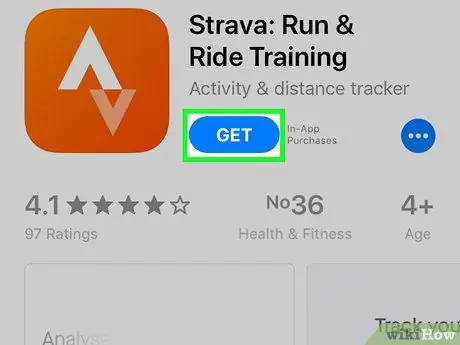
Алхам 8. Хэрэв та хүсвэл өөр спортын програм ашиглана уу
Apple Watch -тэй нийцдэг, бас Health програмтай синхрончлох олон төрлийн дасгалын програмууд байдаг. Та эдгээр програмыг iPhone дээрх App Store дээрээс татаж авах боломжтой. Татаж авсны дараа апп нь Apple Watch дээр гарч ирнэ. Apple Watch дээрх эдгээр програмаас авсан өгөгдлийг таны iPhone-той синхрончилдог.
3 -р хэсгийн 3: Эрүүл мэндийн мэдээллийг үзэх
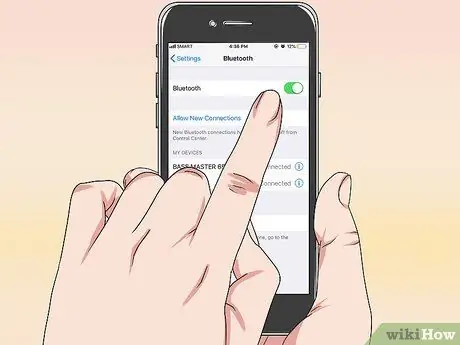
Алхам 1. iPhone дээр Bluetooth идэвхжсэн эсэхийг шалгаарай
Apple Watch нь өгөгдлийг Bluetooth -ээр дамжуулан iPhone руу автоматаар синхрончлох болно. Та iPhone дээрх Bluetooth -ийг дэлгэцийн доод талаас дээш шударч "Bluetooth" товчлуурыг дарж асааж болно. Хэрэв идэвхжүүлсэн бол Bluetooth дүрс нь мэдэгдлийн самбар дээр гарч ирнэ.

Алхам 2. Цагийг iPhone -ийн хүрэх боломжтой газар байрлуул
Apple Watch нь таны цаг утасныхаа хүрээн дотор байх үед өгөгдлийг iPhone руу автоматаар синхрончилдог. Энэ нь та (эсвэл таны цаг) утасныхаа Bluetooth (ойролцоогоор 9 метр) эсвэл ижил утасгүй сүлжээний хаа нэгтээ байх ёстой гэсэн үг юм. Дасгал, хөдөлгөөний мэдээллийг цаг нь утасны хүрээн дотор байх хүртэл хадгалдаг бөгөөд дараа нь цаана байгаа Эрүүл мэндийн апп -тай автоматаар синхрончлогддог.
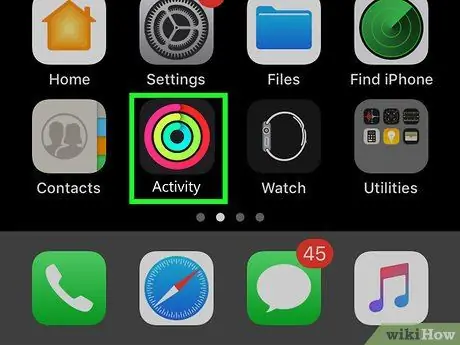
Алхам 3. iPhone дээр Activity програмыг нээнэ үү
Энэхүү аппликейшн дээр та Apple Watch -ийн бичсэн мэдээллийг багтаасан тухайн өдрийн үйл ажиллагааны дэлгэрэнгүй мэдээллийг үзэх боломжтой. Боломжтой бүх мэдээллийг харахын тулд доош шударна уу.
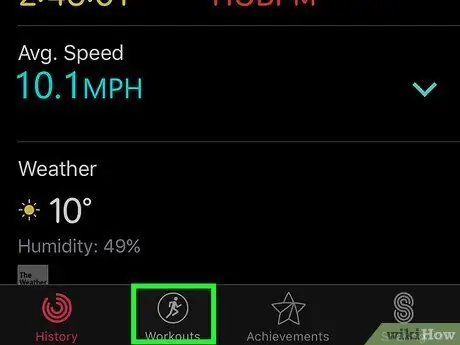
Алхам 4. Хадгалагдсан дасгалын өгөгдлийг харахын тулд "Дасгал" хэсэгт хүрнэ үү
Apple Watch дээр хадгалагдсан дасгалын өгөгдлийг тухайн өдрийн "Дасгал" хэсэгт харуулах болно. Статистикийг харахын тулд оруулгад хүрнэ үү. Энэхүү статистик нь Apple Watch дэлгэц дээрх дасгалын дараах хуудсан дээрх өгөгдөлтэй ижил байна.
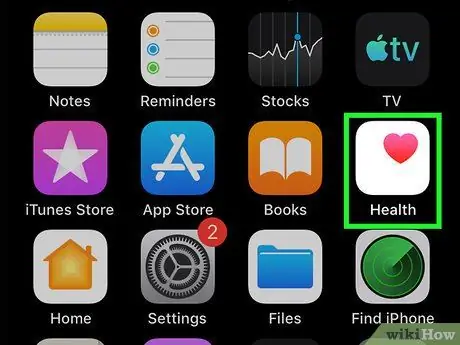
Алхам 5. Эрүүл мэндийн програмыг нээнэ үү
Үйл ажиллагааны програмаас гадна Apple Watch -ийн мэдээллийг Эрүүл мэндийн апп -аар дамжуулан хянах эсвэл бүртгэх боломжтой. Та энэхүү апп -аар дамжуулан эрүүл мэндийн дэлгэрэнгүй мэдээллийг үзэхээс гадна өдөр тутмын эрүүл мэндийн мэдээллийг хянах боломжтой. Эрүүл мэндийн апп нь App Store -оос татаж авах боломжтой бусад эрүүл мэндийн програмуудын мэдээллийн сан болж ажилладаг.
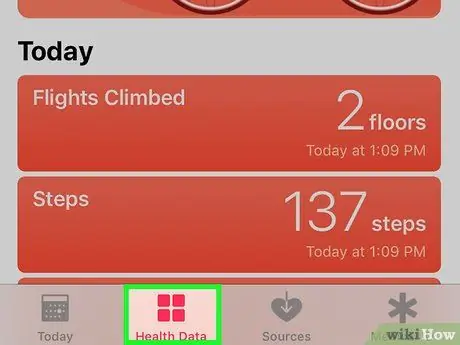
Алхам 6. "Эрүүл мэндийн мэдээлэл" табыг дарна уу
Эрүүл мэндийн апп -аар дамжуулан бүртгэгдсэн эсвэл хянадаг янз бүрийн өгөгдлийн цэгүүдийг харуулах болно.
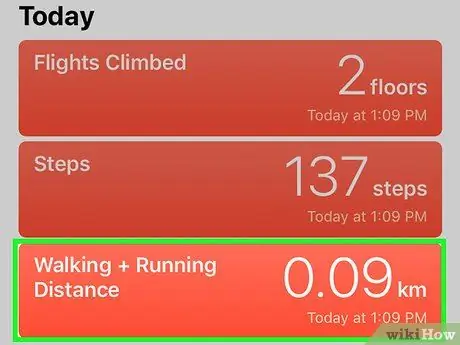
Алхам 7. Ангилал сонгоод дотор нь байгаа сонголтуудыг үзээрэй
Ангилал бүр нь янз бүрийн програмд ашиглах боломжтой янз бүрийн өгөгдлийн цэгүүдийг агуулдаг.
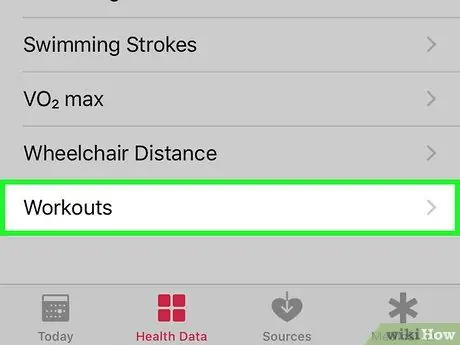
Алхам 8. Нарийвчилсан өгөгдлийг үзэх сонголтыг сонгоно уу
Эрүүл мэндийн апп -аас цуглуулсан өгөгдлийг үзэхийн тулд категорийн сонголтыг дарна уу. Та Apple Watch -ийг Workout програмтай хамт ашиглаж байгаа тул "Фитнесс" ангиллын "Үйл ажиллагаа", "Алхам", "Дасгал" гэх мэт зарим сонголтыг шалгаж үзээрэй.
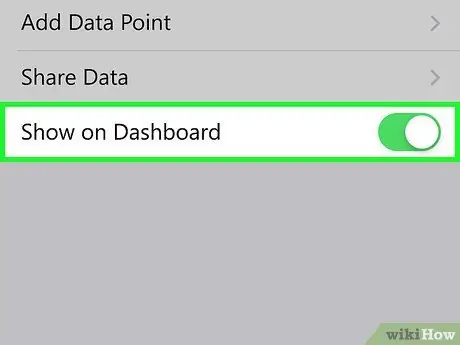
Алхам 9. Эрүүл мэндийн програмын самбарт мэдээлэл нэмэх
Өгөгдлийн цэгийн талаархи дэлгэрэнгүй мэдээллийг үзэх үед та үүнийг Эрүүл мэндийн програмын хяналтын самбар дээр нэмж болно. Ингэснээр та програмын үндсэн хуудаснаас хамгийн чухал өгөгдлийг хялбархан харах боломжтой болно. "Хяналтын самбар дээр харуулах" гулсагчийг асаах байрлал руу гулсуулж, програмын самбар дээр график дүрс харуулна уу.






